win11关机电脑还在运行 电脑关机后主机还在运行的解决方法
更新时间:2024-03-18 14:38:29作者:yang
近日很多用户反映在使用Windows 11操作系统时遇到了一个令人困扰的问题,即当他们选择关机电脑后,主机仍然继续运行,这不仅浪费了电源资源,还可能对电脑硬件造成潜在的损害。幸运的是我们可以采取一些简单的解决方法来解决这个问题。在本文中将介绍一些有效的解决方案,以帮助您解决Windows 11关机后主机仍在运行的困扰。
电脑关机后主机还在运行的解决方法
方法一
1、首先鼠标右键点击win11系统的开始菜单,选择上方的“Windows终端(管理员)”打开。

2、然后在输入框中输入“powercfg /h on”回车确定。

3、接着打开设置中的搜索功能,输入“电源”后选择打开“选择电源计划”。
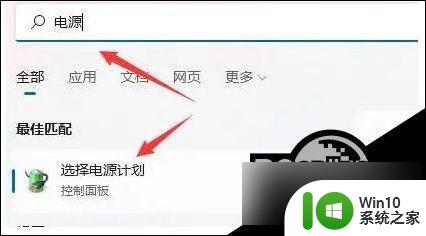
4、点击左上角的“选择电源按钮的功能”进入。
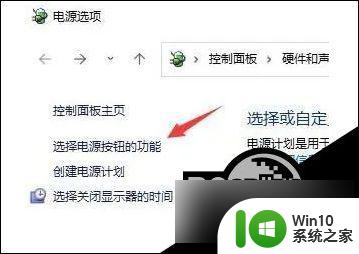
5、接着点击“更改当前不可以的设置”。
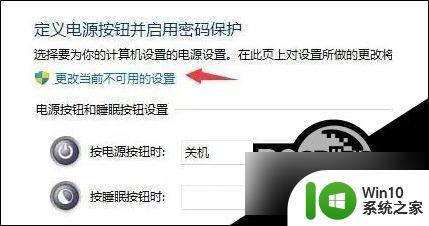
6、取消关机设置中的“启用快速启动”就可以修复无法彻底关机的问题了。
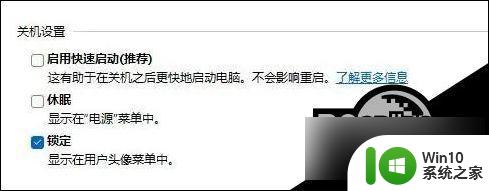
方法二
在控制面板的电源选项里 选择电源按钮的功能里 把 启用快速启动 前的的勾去掉,关闭快速启动就可以了。
以上就是关于win11关机电脑还在运行的全部内容,如果您遇到相同情况,可以按照以上方法解决:
win11关机电脑还在运行 电脑关机后主机还在运行的解决方法相关教程
- Win11电脑关机后主机还在运行的解决方法 Win11电脑关机后主机仍然运行的原因
- win11电脑后台运行的应用怎么关闭 win11电脑如何彻底关闭后台运行的应用
- win11关机了外设(鼠标键盘)还亮着如何处理 win11电脑关机后外设还亮的解决方法
- 为什么win11关机usb灯还亮 Win11电脑关机后键盘鼠标灯怎么办
- 你的电脑无法运行win11 Win11此应用无法在你的电脑上运行的解决方案
- win11电脑运行速度慢的解决方法 win11运行速度慢怎么优化
- win11打开软件出现此应用无法在你的计算机上运行怎么解决 win11打开软件时提示无法运行的解决办法
- win11主机无法关机如何解决 win11电脑关机无反应怎么办
- win11关机鼠标灯还亮?怎么设置 win11电脑关机后鼠标灯还亮怎么办
- win11此应用无法在电脑上运行的解决方法 win11提示此应用无法运行怎么办
- win11电脑怎么打开运行窗口 win11电脑运行程序的快捷方式在哪里
- win11不能关机解决方法 Win11电脑关机问题解决方法
- win11系统启动explorer.exe无响应怎么解决 Win11系统启动时explorer.exe停止工作如何处理
- win11显卡控制面板不见了如何找回 win11显卡控制面板丢失怎么办
- win11安卓子系统更新到1.8.32836.0版本 可以调用gpu独立显卡 Win11安卓子系统1.8.32836.0版本GPU独立显卡支持
- Win11电脑中服务器时间与本地时间不一致如何处理 Win11电脑服务器时间与本地时间不同怎么办
win11系统教程推荐
- 1 win11安卓子系统更新到1.8.32836.0版本 可以调用gpu独立显卡 Win11安卓子系统1.8.32836.0版本GPU独立显卡支持
- 2 Win11电脑中服务器时间与本地时间不一致如何处理 Win11电脑服务器时间与本地时间不同怎么办
- 3 win11系统禁用笔记本自带键盘的有效方法 如何在win11系统下禁用笔记本自带键盘
- 4 升级Win11 22000.588时提示“不满足系统要求”如何解决 Win11 22000.588系统要求不满足怎么办
- 5 预览体验计划win11更新不了如何解决 Win11更新失败怎么办
- 6 Win11系统蓝屏显示你的电脑遇到问题需要重新启动如何解决 Win11系统蓝屏显示如何定位和解决问题
- 7 win11自动修复提示无法修复你的电脑srttrail.txt如何解决 Win11自动修复提示srttrail.txt无法修复解决方法
- 8 开启tpm还是显示不支持win11系统如何解决 如何在不支持Win11系统的设备上开启TPM功能
- 9 华硕笔记本升级win11错误代码0xC1900101或0x80070002的解决方法 华硕笔记本win11升级失败解决方法
- 10 win11玩游戏老是弹出输入法解决方法 Win11玩游戏输入法弹出怎么办
win11系统推荐
- 1 win11系统下载纯净版iso镜像文件
- 2 windows11正式版安装包下载地址v2023.10
- 3 windows11中文版下载地址v2023.08
- 4 win11预览版2023.08中文iso镜像下载v2023.08
- 5 windows11 2023.07 beta版iso镜像下载v2023.07
- 6 windows11 2023.06正式版iso镜像下载v2023.06
- 7 win11安卓子系统Windows Subsystem For Android离线下载
- 8 游戏专用Ghost win11 64位智能装机版
- 9 中关村win11 64位中文版镜像
- 10 戴尔笔记本专用win11 64位 最新官方版